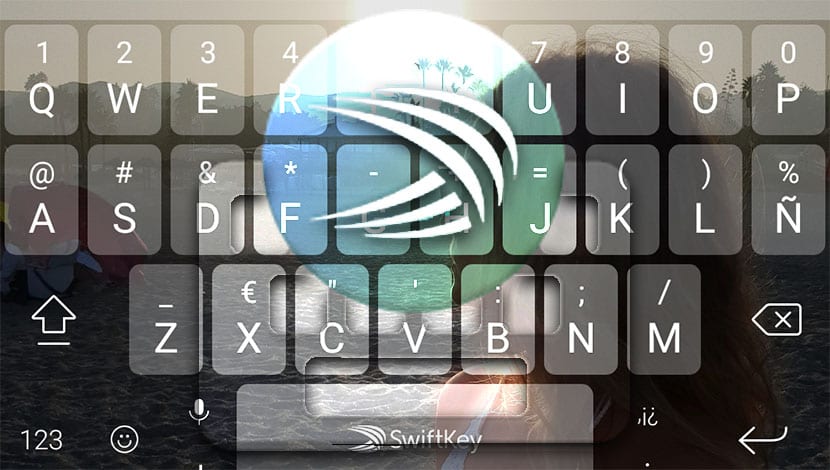
SwiftKey é atualmente o melhor teclado Android, com exceção do Gboard, e para seu crédito, ele tem uma série de ajustes que nos permitem tirar o máximo proveito de um app fabuloso. Embora o Gboard também seja excepcional por vários motivos, o SwitftKey tem algumas vantagens que ainda levam muitos de nós a ir além do Google.
Para melhorar a experiência ao digitar no seu celular, vamos Compartilhe 3 truques do SwiftKey que você talvez não esperasse E isso colocou a cereja no bolo que é, em si, este app. Um deles é excepcional e vamos falar sobre ele para que você comece a usá-lo a partir de hoje.
Adicione a barra de acesso rápido
Não há muitas versões atrás SwiftKey implementou a barra de ação rápida que podemos colocar logo acima do teclado. Ações rápidas, como acesso a GIFs animados, adesivos, configurações, personalização do teclado com temas, área de transferência, coleção e localização GPS.
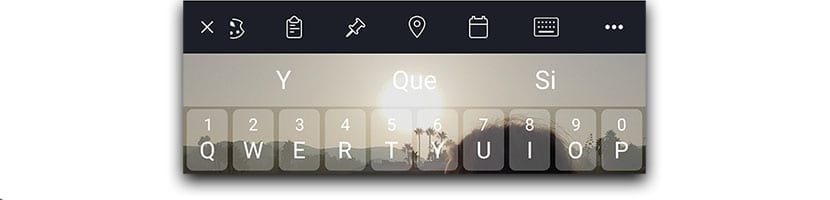
Nós até temos acesso ao calendário ou escolha o tipo de teclado O que nós queremos. Como a opção de ativar e desativar todos esses atalhos, ou até mesmo nos colocar em um local mais próximo para acessá-los rapidamente.
Simplesmente temos que clicar no sinal de mais localizado no lado esquerdo ter aquela barra de acesso rápido aberta o tempo todo. A qualquer momento podemos nos livrar dele clicando na cruz. Desta forma, poderemos acessar as partes mais importantes do aplicativo em questão de segundos, quase sem confusão.
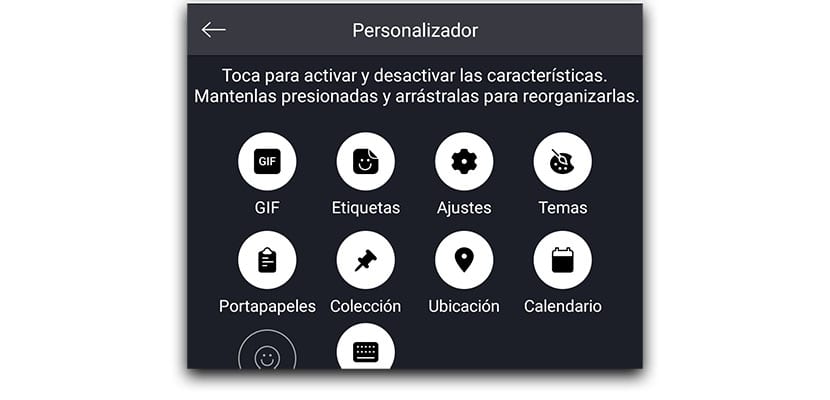
Se você quiser personalizar atalhos:
- Slide à esquerda da barra para que o resto apareça para você.
- Pressione a roda dentada.
- Todos os ícones de cada um dos atalhos são exibidos.
- Clique em um para ativar e desative-o.
- Mantenha pressionado para arrastar e organizar a barra de acesso rápido.
Previsão de emoji
Eu não sei sobre você, mas colocar emojis em muitas frases ao conversar com amigos e familiares incentiva muito o show e o sentido do que queremos dizer. Com o SwiftKey, temos a previsão de emoji que antecipará cada uma das palavras que digitamos para nos encorajar a usar um emoji.

Por exemplo, você digita "Bom dia" e o emoji de saudação aparecerá para que você possa responder rapidamente a um contato de forma mais agradável e expressiva. Daquele bom dia meio seco, passamos para outro que oferece mais alegria.
Pára ativar a previsão de emoji no SwiftKey, Siga esses passos:
- Na barra de acesso rápido, clique em Sobre a roda dentada de configurações.
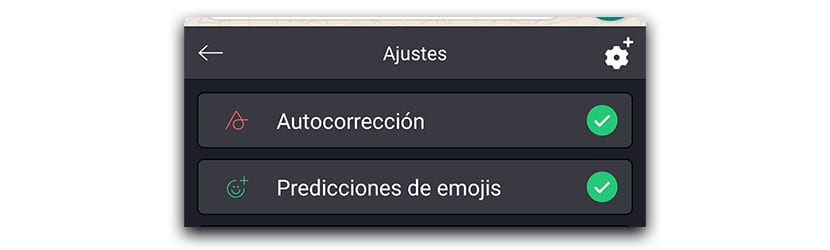
- Diferentes opções aparecerão e ativamos a previsão de emojis.
Dessa forma, sempre teremos um emoji relacionado à palavra que estamos digitando. Um pequeno truque para Assim você digita mais rápido é escrever "Cadê meu cachorro", a previsão da palavra cachorro e o emoji vão aparecer ao lado dela. Temos duas opções, ou clicar no cachorro e depois no emoji para que ambos apareçam, ou simplesmente clicar no emoji para transformar a palavra na imagem do cachorro.
Personalize o tema do teclado com uma imagem no SwiftKey
Usamos muito o teclado diariamente, então todo o espaço dele aparece diante de nós cada pedacinho. Podemos adicionar uma imagem no SwiftKey para personalizar o tema do teclado para que tenhamos a imagem do nosso super-herói favorito ou do nosso filho recém-nascido.
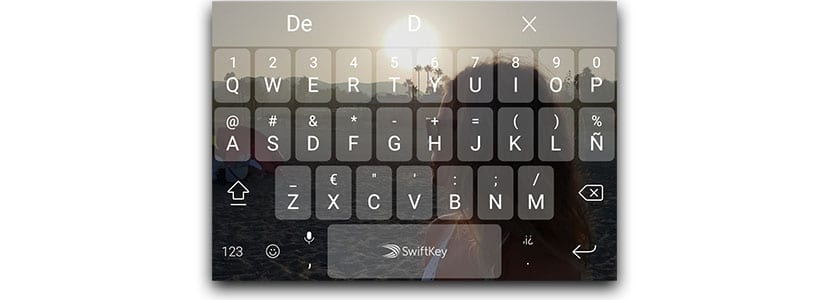
É assim que nós fazemos:
- Abrimos a barra de acesso rápido do SwiftKey.
- Clique no ícone Configurações e faça outra pressão na roda dentada localizado no lado direito com o sinal de mais.
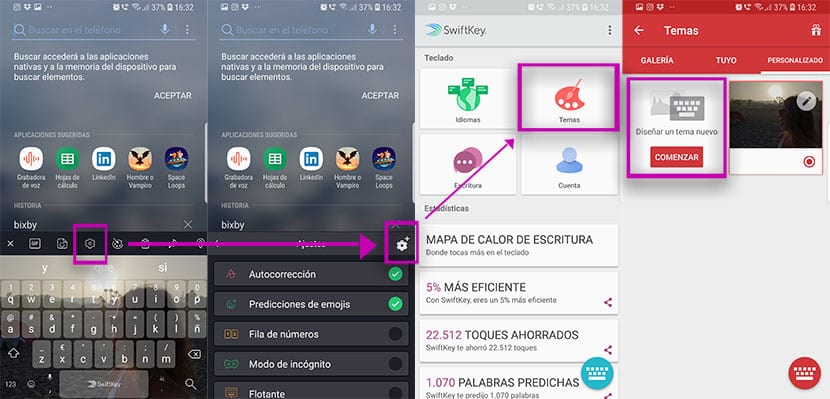
- Agora vamos falar sobre questões.
- Clicamos em «Iniciar» para criar um novo tema.
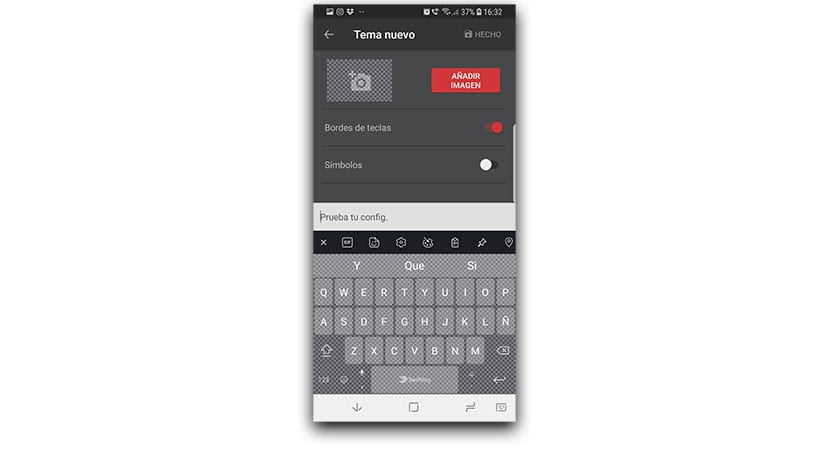
Nós teremos a interface para adicionar uma imagem, ative a borda das teclas, a dos símbolos e até a opção de ver em todos os momentos como fica a imagem que usaremos no fundo. Também podemos usar opacidade caso a foto esteja muito clara e queremos fazer um bom contraste com as teclas.
3 truques para aumentar a experiência do usuário que um ótimo aplicativo oferece como o SwiftKey e que ainda é o melhor hoje; sempre com a aprovação do Gboard.
